修正 – Windows がネットワーク プリンター エラー 0x0000052e に接続できない
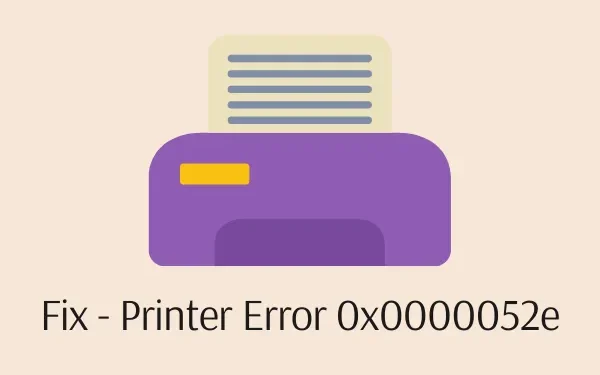
ネットワーク プリンターは、プリンターが接続されているネットワークと同じネットワークに接続されているコンピューター間でドキュメントを印刷できるプリンターです。これはすべてネットワーク上で行われるため、物理的な接続は必要ありません。ユーザーは、グループで作業しているときに非常に便利で、ドキュメントを印刷するためにプリンターが必要になることがよくあります。
複数のワークグループ ユーザーが、共有ネットワーク プリンターを使用しようとしたときにエラー コード 0x0000052e が発生したと訴えています。このような問題にも直面しており、解決策が必要な場合は、この投稿で、この問題を簡単に解決できる 2 つの回避策について説明します。その原因と考えられる解決策に飛び込みましょう–
JavaScriptを有効にしてください
プリンター エラー 0x0000052e とはどういう意味ですか?
この問題は最初に Windows 7 で発生し、その後、すべてのバージョンの Windows で引き続き発生します。デバイスにネットワーク プリンターをインストールしようとするたびに、このバグが発生する可能性があります。エラー 0x0000052e は、次のエラーを示します –
"Logon failure: unknown user name or bad password."
それが発生すると、上記のエラーメッセージまたは以下のエラーメッセージが表示されます –
Windows cannot connect to the printer (details: Operation failed with error 0x0000052e)
このプリンター エラー 0x0000052e の原因は何ですか?
このエラーは、Windows の資格情報が、プリント サーバーに保存されている資格情報と一致しない場合に発生します。
| 注: Windows 10 バージョン 21H1 に最新のセキュリティ パッチ「KB5006738」をインストールした後にこのエラー コードが表示される場合は、その更新プログラムをアンインストールすることをお勧めします。Windows で最近の累積的な更新プログラムを手動で削除する方法は次のとおりです。 |
修正 – ネットワーク プリンター エラー 0x0000052e をインストールできません
ネットワーク プリンターへの接続または追加で問題が発生した場合は、以下に概説されているとおりに、次の修正を試してください。
1]ネットワークプリンターを手動で追加する
前述のように、このエラーは、Windows に保存されている資格情報がプリント サーバーで使用できる資格情報と一致しない場合に発生します。この問題を解決するには、コマンド プロンプトからネットワーク プリンターを手動で追加する必要があります。
- 最初に管理者権限で CMDを起動します。
- 開いたら、次をコピーして貼り付け、Enterキーを押します–
start \\<servername>\<printername>
- 認証ウィンドウが起動したら、適切な資格情報を入力します。
この修正だけで、お使いのコンピューターのネットワーク プリンターの問題が解決されることを願っています。
2] Credential Manager を使用してパスワードを保存する
エラー 0x0000052e がまだ発生している場合は、資格情報マネージャーを使用して、そこにプリンターのパスワードを保存することができます。これは、さまざまなソーシャル メディア アカウント、アプリ、またはログインが必要な他のサイトへのサインインなど、すべてのパスワードを保存できる Windows の組み込みツールです。
このアプリケーションを使用してネットワーク プリンターに接続しようとすると、資格情報が自動的に入力されます。そのため、プリンターを使用するたびにパスワードを入力する必要はありません。このソフトウェアの使用方法は次のとおりです–
- 最初にコントロール パネルを起動します。
- [ユーザー アカウント]をクリックし、次に[資格情報マネージャー] をクリックします。
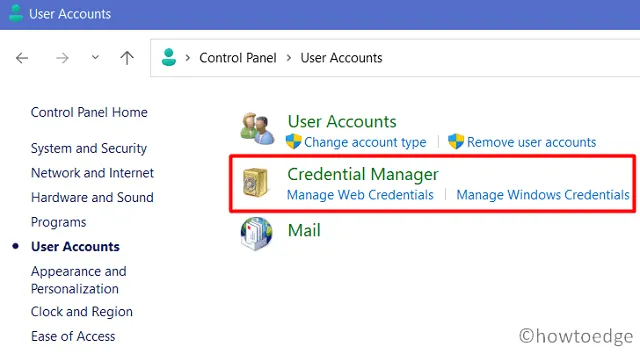
- ここで [Windows 資格情報] を選択し、[Windows 資格情報を追加する] リンクをクリックします。

- 次の画面で、ネットワーク アドレスを入力し、ユーザー名とパスワードを入力します。

- ここにすべての詳細を入力したら、[OK]をクリックします。
ユーザー名とパスワードを資格情報マネージャーに追加したので、もう一度プリンターをインストールしてみてください。今回はエラー 0x0000052e が発生せずにプリンターが動作することを願っています。
このエラー コードが表示される Windows のバージョンは関係ありません。上記の 2 つの解決策は正常に機能するはずです。コンピューターでこのバグがまだ発生している場合は、コメント セクションでお知らせください。
Windowsで「プリンターに接続できません」エラーを修正する方法
Windows で「プリンターに接続できません」というエラーが表示される場合は、以下の修正を順番に実行してみてください。
- PC を再起動する: デバイスを再起動すると、コンピューターに表示されるマイナーな不具合が解決されます。そのため、修正を適用する前に、Windows PC とプリンターを一度再起動してください。
- 接続ケーブルを確認してください: 接続ワイヤが何らかの原因で緩み、プリンタへの接続エラーが発生している可能性があります。すべてのワイヤを確認し、これで苦労している問題が解決するかどうかを確認してください。
- 印刷スプーラー サービスを再起動します。プリンターが正常に機能するには、印刷スプーラー サービスを有効にしてバックグラウンドで実行する必要があります。そのため、[サービス] ウィンドウを開き、このサービスが Windows PC で有効になっているかどうかを確認してください。
- プリンターのドライバーを更新する: 必要なプリンター ドライバーが最新の状態である場合にのみ、プリンターを使用できます。デバイスのドライバーに更新が必要かどうかを確認し、可能であれば最新のビルド バージョンに更新します。



コメントを残す